 Problème commun
Problème commun
 Comment annuler la petite croix rouge sur Defender si win101709 n'est pas mis à jour ?
Comment annuler la petite croix rouge sur Defender si win101709 n'est pas mis à jour ?
Comment annuler la petite croix rouge sur Defender si win101709 n'est pas mis à jour ?
Chaque fois que win10 1709 aura une nouvelle mise à jour, il y aura une petite croix rouge sur le défenseur Alors comment annuler la petite croix rouge sur le défenseur si win101709 n'est pas mis à jour ? Je pense que de nombreux amis ont rencontré ce problème, mais ils ne savent pas comment annuler la petite croix rouge sur Defender. En fait, il est très simple de résoudre ce problème. Ensuite, l'éditeur vous apprendra comment réparer Win10 1709. mise à jour. Comment annuler l'invite.
1. Tout d'abord, nous allumons l'ordinateur et entrons la combinaison de touches win+r pour ouvrir la fenêtre d'exécution. Ensuite, entrez services.msc dans la fenêtre et appuyez sur la touche OK.
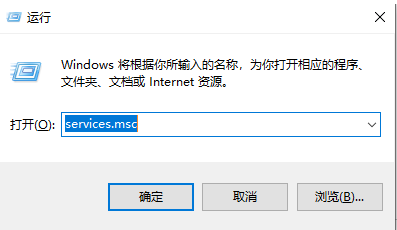
2. Ensuite, trouvez le centre de sécurité dans le service.
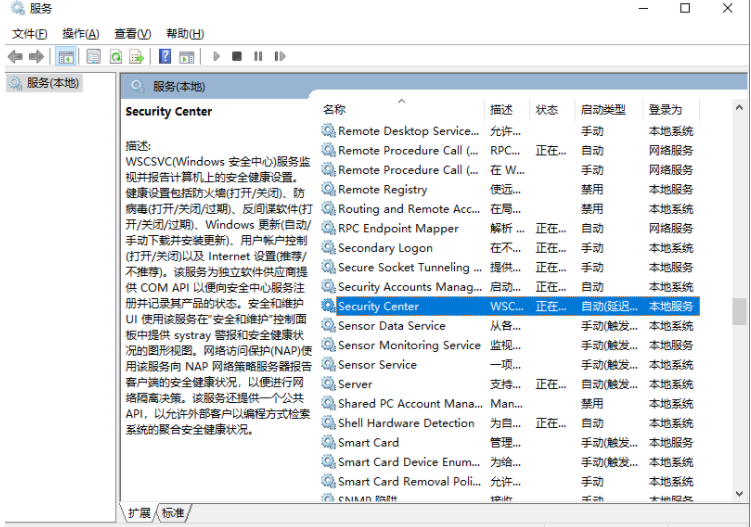
3. Après l'avoir trouvé, double-cliquez pour l'ouvrir, changez son type de démarrage en automatique, puis cliquez sur OK.
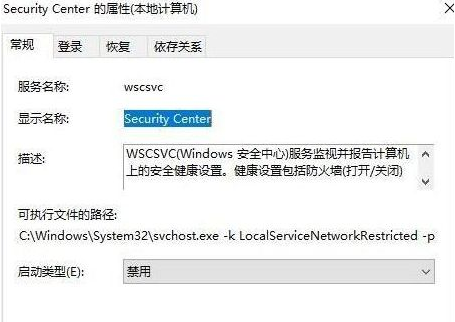
4. Ensuite, nous recherchons le panneau de configuration dans la barre de recherche dans le coin inférieur gauche de l'ordinateur pour l'ouvrir.
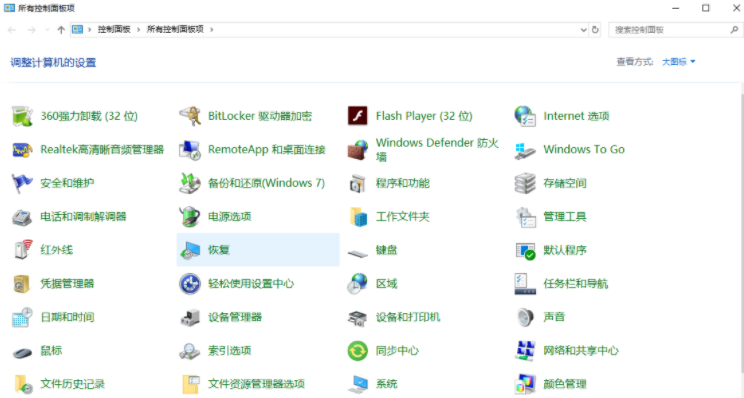
5. Ensuite, recherchez le pare-feu Windows et ouvrez-le.
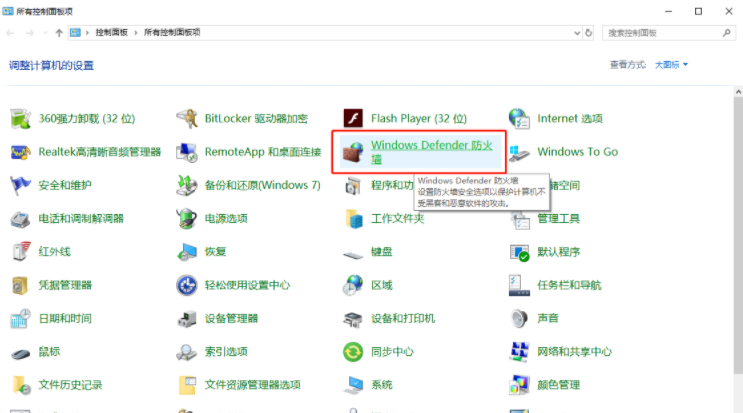
6. Ensuite, nous ouvrons le pare-feu, recherchons et utilisons les paramètres recommandés et l'ouvrons.
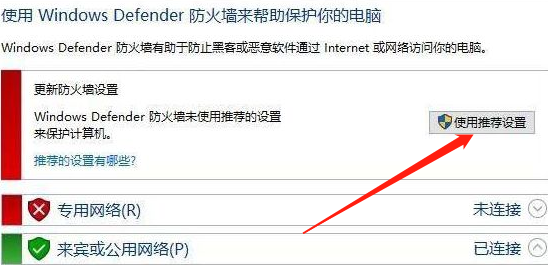
Ce qui précède est tout le contenu apporté par l'éditeur sur la façon d'annuler la petite croix rouge sur Defender lorsque win101709 ne se met pas à jour. J'espère que cela pourra être utile.
Ce qui précède est le contenu détaillé de. pour plus d'informations, suivez d'autres articles connexes sur le site Web de PHP en chinois!

Outils d'IA chauds

Undresser.AI Undress
Application basée sur l'IA pour créer des photos de nu réalistes

AI Clothes Remover
Outil d'IA en ligne pour supprimer les vêtements des photos.

Undress AI Tool
Images de déshabillage gratuites

Clothoff.io
Dissolvant de vêtements AI

AI Hentai Generator
Générez AI Hentai gratuitement.

Article chaud

Outils chauds

Bloc-notes++7.3.1
Éditeur de code facile à utiliser et gratuit

SublimeText3 version chinoise
Version chinoise, très simple à utiliser

Envoyer Studio 13.0.1
Puissant environnement de développement intégré PHP

Dreamweaver CS6
Outils de développement Web visuel

SublimeText3 version Mac
Logiciel d'édition de code au niveau de Dieu (SublimeText3)
 Comment réparer la mise à jour de Blizzard Battle.net bloquée à 45 % ?
Mar 16, 2024 pm 06:52 PM
Comment réparer la mise à jour de Blizzard Battle.net bloquée à 45 % ?
Mar 16, 2024 pm 06:52 PM
La mise à jour de Blizzard Battle.net reste bloquée à 45%, comment le résoudre ? Récemment, de nombreuses personnes ont été bloquées à la barre de progression de 45 % lors de la mise à jour du logiciel. Elles resteront toujours bloquées après plusieurs redémarrages. Alors, comment résoudre cette situation ? Nous pouvons réinstaller le client, changer de région et supprimer des fichiers. ce didacticiel logiciel partagera les étapes de fonctionnement, dans l'espoir d'aider plus de personnes. La mise à jour de Blizzard Battle.net reste bloquée à 45 %, comment résoudre ce problème ? 1. Client 1. Tout d'abord, vous devez confirmer que votre client est la version officielle téléchargée depuis le site officiel. 2. Sinon, les utilisateurs peuvent accéder au site Web du serveur asiatique pour télécharger. 3. Après avoir entré, cliquez sur Télécharger dans le coin supérieur droit. Remarque : veillez à ne pas sélectionner le chinois simplifié lors de l'installation.
 Étapes détaillées pour annuler le symbole de l'oreille sur WeChat
Mar 25, 2024 pm 05:01 PM
Étapes détaillées pour annuler le symbole de l'oreille sur WeChat
Mar 25, 2024 pm 05:01 PM
1. Le symbole de l'oreille est le mode récepteur vocal. Tout d'abord, nous ouvrons WeChat. 2. Cliquez sur moi dans le coin inférieur droit. 3. Cliquez sur Paramètres. 4. Recherchez le chat et cliquez pour entrer. 5. Décochez Utiliser l'écouteur pour écouter la voix.
 Comment utiliser les touches de raccourci pour prendre des captures d'écran dans Win8 ?
Mar 28, 2024 am 08:33 AM
Comment utiliser les touches de raccourci pour prendre des captures d'écran dans Win8 ?
Mar 28, 2024 am 08:33 AM
Comment utiliser les touches de raccourci pour prendre des captures d’écran dans Win8 ? Dans notre utilisation quotidienne des ordinateurs, nous avons souvent besoin de prendre des captures d’écran du contenu à l’écran. Pour les utilisateurs du système Windows 8, prendre des captures d'écran via les touches de raccourci est une méthode de fonctionnement pratique et efficace. Dans cet article, nous présenterons plusieurs touches de raccourci couramment utilisées pour prendre des captures d'écran dans le système Windows 8 afin de vous aider à prendre des captures d'écran plus rapidement. La première méthode consiste à utiliser la combinaison de touches "Touche Win + Touche PrintScreen" pour effectuer
 Comment installer Angular sur Ubuntu 24.04
Mar 23, 2024 pm 12:20 PM
Comment installer Angular sur Ubuntu 24.04
Mar 23, 2024 pm 12:20 PM
Angular.js est une plateforme JavaScript librement accessible pour créer des applications dynamiques. Il vous permet d'exprimer rapidement et clairement divers aspects de votre application en étendant la syntaxe HTML en tant que langage de modèle. Angular.js fournit une gamme d'outils pour vous aider à écrire, mettre à jour et tester votre code. De plus, il offre de nombreuses fonctionnalités telles que le routage et la gestion des formulaires. Ce guide expliquera comment installer Angular sur Ubuntu24. Tout d’abord, vous devez installer Node.js. Node.js est un environnement d'exécution JavaScript basé sur le moteur ChromeV8 qui vous permet d'exécuter du code JavaScript côté serveur. Être à Ub
 Partage de conseils Win11 : une astuce pour éviter de vous connecter avec un compte Microsoft
Mar 27, 2024 pm 02:57 PM
Partage de conseils Win11 : une astuce pour éviter de vous connecter avec un compte Microsoft
Mar 27, 2024 pm 02:57 PM
Partage de conseils Win11 : une astuce pour éviter la connexion au compte Microsoft Windows 11 est le dernier système d'exploitation lancé par Microsoft, avec un nouveau style de conception et de nombreuses fonctions pratiques. Cependant, pour certains utilisateurs, devoir se connecter à leur compte Microsoft à chaque démarrage du système peut être un peu ennuyeux. Si vous en faites partie, autant essayer les conseils suivants, qui vous permettront d'éviter de vous connecter avec un compte Microsoft et d'accéder directement à l'interface de bureau. Tout d’abord, nous devons créer un compte local dans le système pour nous connecter au lieu d’un compte Microsoft. L'avantage de faire cela est
 Étapes opérationnelles pour annuler le paiement d'un abonnement sur WeChat
Mar 26, 2024 pm 08:21 PM
Étapes opérationnelles pour annuler le paiement d'un abonnement sur WeChat
Mar 26, 2024 pm 08:21 PM
1. Cliquez sur l'option [iTunesStore et AppStore] dans les paramètres du téléphone. 2. Cliquez sur [Afficher AppleID], puis saisissez le mot de passe de connexion. 3. Accédez à l'interface [Paramètres du compte] et cliquez sur [Informations de paiement]. 4. Vérifiez le mode de paiement comme [Aucun] et cliquez sur [Terminer]. Une fois terminé, revenez à l'interface WeChat. À ce moment, vous recevrez le message [Notification de résiliation réussie] et WeChat ne déduira plus automatiquement les frais.
 En comparant les performances des systèmes Win11 et Win10, lequel est le meilleur ?
Mar 27, 2024 pm 05:09 PM
En comparant les performances des systèmes Win11 et Win10, lequel est le meilleur ?
Mar 27, 2024 pm 05:09 PM
Le système d'exploitation Windows a toujours été l'un des systèmes d'exploitation les plus utilisés sur les ordinateurs personnels, et Windows 10 a longtemps été le système d'exploitation phare de Microsoft jusqu'à récemment, lorsque Microsoft a lancé le nouveau système Windows 11. Avec le lancement du système Windows 11, les gens se sont intéressés aux différences de performances entre les systèmes Windows 10 et Windows 11. Lequel est le meilleur entre les deux ? Jetons d’abord un coup d’œil à W
 Windows ne peut pas accéder au périphérique, au chemin ou au fichier spécifié
Jun 18, 2024 pm 04:49 PM
Windows ne peut pas accéder au périphérique, au chemin ou au fichier spécifié
Jun 18, 2024 pm 04:49 PM
L'ordinateur d'un ami présente un tel défaut. Lors de l'ouverture de "Ce PC" et du fichier du lecteur C, il affichera "Explorer.EXE Windows ne peut pas accéder au périphérique, au chemin ou au fichier spécifié. Vous ne disposez peut-être pas des autorisations appropriées pour accéder au projet. " Y compris les dossiers, fichiers, cet ordinateur, la corbeille, etc., un double-clic fera apparaître une telle fenêtre, et un clic droit pour l'ouvrir est normal. Ceci est dû à une mise à jour du système. Si vous rencontrez également cette situation, l'éditeur ci-dessous vous apprendra comment la résoudre. 1. Ouvrez l'éditeur de registre Win+R et entrez regedit, ou cliquez avec le bouton droit sur le menu Démarrer pour exécuter et entrez regedit. 2. Localisez le registre « Computer\HKEY_CLASSES_ROOT\PackagedCom\ClassInd » ;




